Cómo deshabilitar «¿Está seguro de que desea abrir este archivo?» Cuadro de diálogo de advertencia en Mac OS X
«[Name] es una aplicación descargada de Internet. ¿Estás seguro de que quieres abrirlo? «
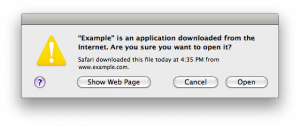
A partir de las versiones más recientes de Mac OS X, es posible que haya notado que cuando descarga un archivo de la web y va a abrirlo, recibirá un mensaje que le indica algo en este sentido, advirtiendo que se descargó una aplicación de Internet y pidiéndole que confirme si desea abrirlo o no.
Mac OS X es simplemente seguro, lo que generalmente es algo bueno para la mayoría de los usuarios, pero si siempre sabe con certeza lo que está descargando, es posible que incluso sea demasiado seguro. Para los usuarios que deseen detener estos mensajes, puede desactivar esa ventana de advertencia llamando a la línea de comando y una cadena de escritura predeterminada. Le mostraremos cómo apagarlo (y volver a encenderlo) si no desea que aparezca ese mensaje.
Cómo deshabilitar la advertencia «Aplicación descargada de Internet» en OS X con escritura predeterminada
Puede deshabilitar este mensaje de cuarentena iniciando la Terminal de Mac y escribiendo el siguiente comando:
defaults write com.apple.LaunchServices LSQuarantine -bool NO
A continuación, deberá reiniciar (aunque eliminar el Finder también debería funcionar) para que los cambios surtan efecto.
Esto cambió de vez en cuando después de que se introdujo con OS X Leopard, a través de Snow Leopard, Mountain Lion y Mavericks. Incluso OS X Yosemite lleva la advertencia, aunque es más fácil en las versiones modernas de OS X simplemente cambiar las advertencias a través de GateKeeper al panel de preferencias de seguridad en su Mac.

El uso de Gatekeeper también puede evitar estas alertas únicas para las aplicaciones.
Cómo volver a descargar el archivo de advertencia de cuarentena de OS X con escritura predeterminada
Para revertir esto y recuperar el mensaje de archivo en cuarentena, escriba:
defaults write com.apple.LaunchServices LSQuarantine -bool YES
Nuevamente, deberá reiniciar (o eliminar Finder) para volver a los cambios.
